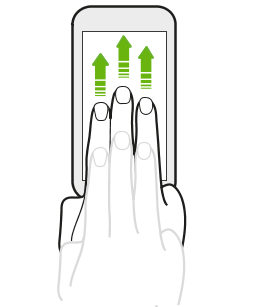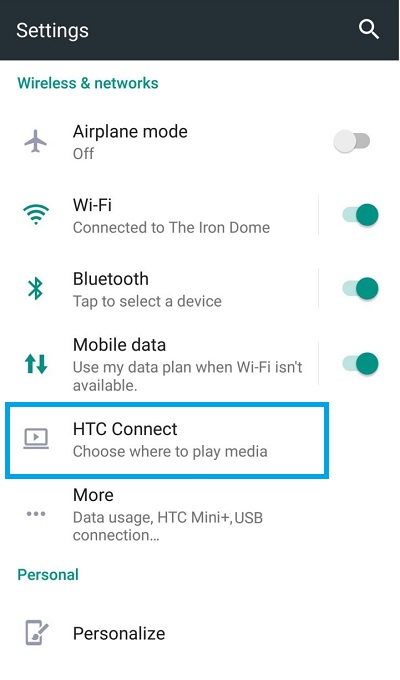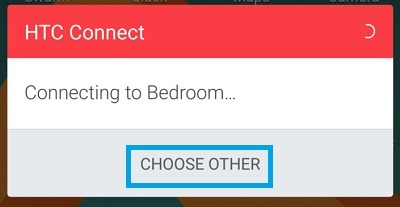HTC U11 ஐ நீங்கள் சொந்தமாக வைத்திருந்தால், அதன் பிரமிக்க வைக்கும் இரட்டை கேமரா அமைப்பை நீங்கள் ஏற்கனவே பயன்படுத்திக் கொண்டிருக்கலாம். இரண்டு கேமராக்களும் ஆழமான வண்ணம் மற்றும் பணக்கார விவரங்களுடன் சிறந்த காட்சிகளை உருவாக்கும் திறன் கொண்டவை. கடினமான லைட்டிங் நிலைகளிலும் அவை சிறப்பாக செயல்படுகின்றன. உங்கள் ஃபோனின் 5.5 இன்ச் டிஸ்ப்ளேவில் மட்டுமே அந்த உயர்தர புகைப்படங்களையும் வீடியோக்களையும் பார்க்க முடிந்தால் அது உண்மையிலேயே அவமானமாக இருக்கும்.
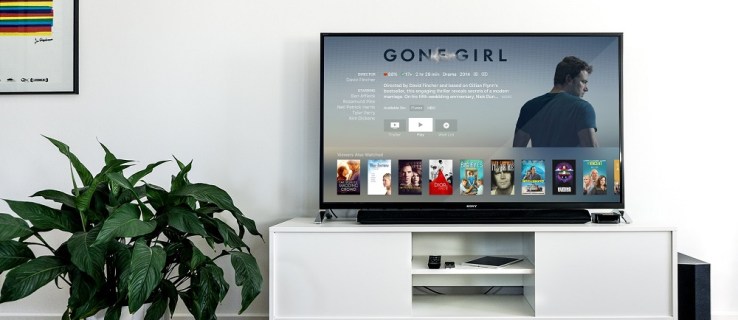
அதிர்ஷ்டவசமாக, HTC U11 அதன் காட்சியை பெரிய திரையில் பிரதிபலிக்க உங்களை அனுமதிக்கிறது, அது உங்கள் ஸ்மார்ட் டிவி அல்லது உங்கள் கணினி மானிட்டராக இருக்கலாம். இந்த செயல்பாடு உங்கள் கண் ஆரோக்கியத்தைப் பாதுகாக்க உதவுவது மட்டுமல்லாமல், ஸ்ட்ரீமிங் வீடியோக்கள், பதிவுகள், நிகழ்ச்சிகள் மற்றும் பிற வகை மல்டிமீடியா உள்ளடக்கங்களைப் பார்க்கும்போது மிகவும் ஆழமான அனுபவத்தையும் உங்களுக்கு வழங்குகிறது.
உங்கள் மொபைலின் காட்சியை பெரிய திரையில் எவ்வாறு பிரதிபலிப்பது என்பதை அறிய தொடர்ந்து படிக்கவும்.
HTC U11 திரை ஸ்மார்ட் டிவியில் பிரதிபலிக்கிறது
இன்றைய ஸ்மார்ட் டிவிகள் உங்கள் HTC U11 இன் திரையைப் பிரதிபலிப்பதை மிகவும் எளிதாக்குகின்றன. நீங்கள் பின்பற்ற வேண்டிய படிகள் இங்கே:
"மிரரிங்" என்று லேபிளிடப்பட்ட விருப்பத்திற்காக உங்கள் ஸ்மார்ட் டிவியைச் சரிபார்த்து அதை இயக்கவும். இந்த விருப்பம் உங்கள் சாதனம் மற்றும் அதன் மென்பொருள் வடிவமைப்பைப் பொறுத்து ஒரு பயன்பாடாகவோ அல்லது சிறப்பு உள்ளீட்டாகவோ தோன்றலாம்.
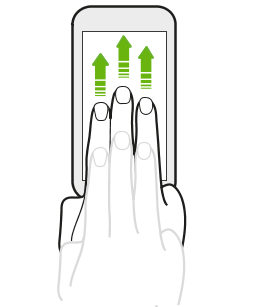
உங்கள் முகப்புத் திரையில் இருக்கும்போது மூன்று விரல்களால் மேல்நோக்கி ஸ்வைப் செய்வதன் மூலம் HTC இணைப்பைத் திறக்கவும்.
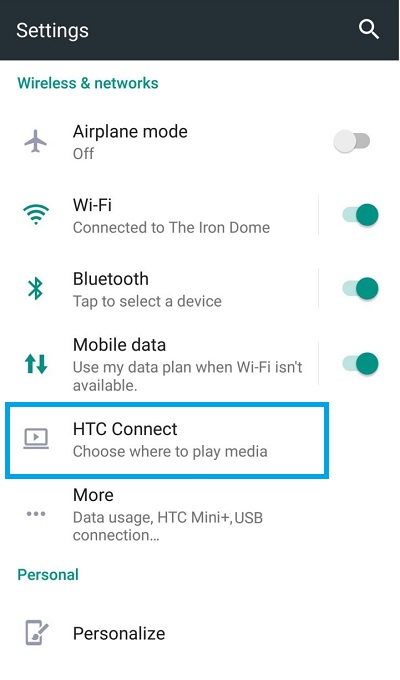
ஸ்ட்ரீம் செய்ய ஒரு சாதனத்தைத் தேர்ந்தெடுக்கும்படி கேட்கப்படுவீர்கள் - "மற்றவற்றைத் தேர்ந்தெடு" என்பதைத் தேர்ந்தெடுக்கவும்.
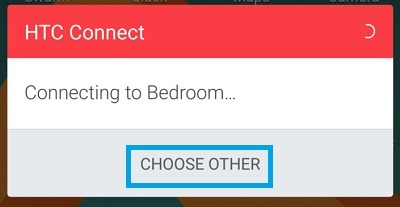
உங்கள் டிவியைக் கண்டுபிடித்து சுட்டிக்காட்டவும். முடிந்தது!
இந்த முறை Miracast ஐ ஆதரிக்கும் ஸ்மார்ட் டிவிகளுக்கு மட்டுமே வேலை செய்யும் என்பதை நினைவில் கொள்ளுங்கள். இந்த வயர்லெஸ் ஸ்கிரீன்காஸ்டிங் நெறிமுறை 2012 இன் பிற்பகுதியில் ஒரு தரநிலையாக மாறியது, எனவே 2013 இல் தயாரிக்கப்பட்ட அனைத்து ஸ்மார்ட் டிவி பெட்டிகளும் அதற்குப் பிறகு உள்ளமைக்கப்பட்ட ஆதரவைக் கொண்டிருக்க வேண்டும்.
உங்கள் டிவி Miracast ஐ ஆதரிக்கவில்லை என்றால், ஆன்லைனில் மலிவான டாங்கிளை வாங்கலாம். உங்கள் டிவியின் HDMI மற்றும் USB போர்ட்களில் அதைச் செருகியதும், அதை அமைக்க உங்கள் டிவியின் திரையில் காட்டப்படும் எளிய வழிமுறைகளைப் பின்பற்றவும். முடிந்ததும், Miracast டாங்கிளைப் பயன்படுத்தி உங்கள் ஸ்மார்ட் டிவியில் உங்கள் HTC U11 இன் திரையைப் பிரதிபலிக்க மேலே உள்ள படிகளைப் பின்பற்றவும்.

HTC U11 திரை பிசி திரையில் பிரதிபலிக்கிறது
உங்கள் கணினித் திரையில் உங்கள் HTC U11 ஐ எளிதாகப் பிரதிபலிக்க முடியும். இதைச் செய்ய, கணினிகளில் Android சாதனங்களைப் பிரதிபலிக்கும் மூன்றாம் தரப்பு பயன்பாடு உங்களுக்குத் தேவைப்படும். விண்டோஸ், மேக் மற்றும் லினக்ஸ் ஆகியவற்றில் வேலை செய்யும் ஸ்கிரீன் மிரரிங் செயலியான வைசர் மிகவும் பிரபலமான தேர்வுகளில் ஒன்றாகும், மேலும் இது குரோம் நீட்டிப்பாகவும் கிடைக்கிறது.
USB-C முதல் HDMI அடாப்டர்களை ஆதரிக்கும் சந்தையில் உள்ள சில போன்களில் HTC U11 ஒன்றாகும். உங்கள் கணினியில் உங்கள் திரையைப் பிரதிபலிக்க, நீங்கள் செய்ய வேண்டியது USB-C முதல் HDMI அடாப்டரை வாங்கி, HDMI-இயக்கப்பட்ட காட்சியுடன் உங்கள் மொபைலை இணைக்க அதைப் பயன்படுத்த வேண்டும்.
எச்டிஎம்ஐ பொருத்தப்பட்ட போர்ட்டிற்கும் இந்த முறை செல்லுபடியாகும், அதாவது உங்கள் ஃபோனின் திரையை ப்ரொஜெக்டரில் பிரதிபலிக்கும் போது அல்லது உங்கள் HTC U11 ஐ டிவியில் பிரதிபலிக்கும் மாற்று வழியாக இது செயல்படும்.
இறுதி வார்த்தைகள்
நீங்கள் பார்க்க முடியும் என, உங்கள் HTC U11 ஐ டிவி அல்லது கணினித் திரையில் பிரதிபலிப்பது எளிது. உங்கள் மொபைலின் காட்சியை பெரிய திரையில் பிரதிபலிக்க முயற்சித்தீர்களா? முடிவுகளில் நீங்கள் மகிழ்ச்சியாக இருந்தீர்களா? TechJunkie சமூகத்துடன் நீங்கள் பகிர்ந்து கொள்ள விரும்பும் சில கூடுதல் உதவிக்குறிப்புகள் உங்களிடம் உள்ளதா? கீழே உள்ள கருத்துகள் பிரிவில் எங்களுக்குத் தெரியப்படுத்துங்கள்.